Come rendere uno smartphone più facile da leggere e utilizzare per gli anziani
Pubblicato: 2025-09-04Man mano che invecchiamo, la nostra visione si indebolisce naturalmente. Questa condizione si chiama Presbyopia, che fa sì che gli anziani soffrano di leggere testo che è vicino ai loro occhi. Ora che gli smartphone sono diventati una parte essenziale della nostra vita quotidiana, i loro piccoli schermi spesso peggiorano il problema. Gli occhiali possono aiutare, ma ci sono altre semplici impostazioni e funzionalità di smartphone che possono rendere il testo molto più facile da leggere per gli anziani. In questa guida, imparerai a conoscere diversi metodi.
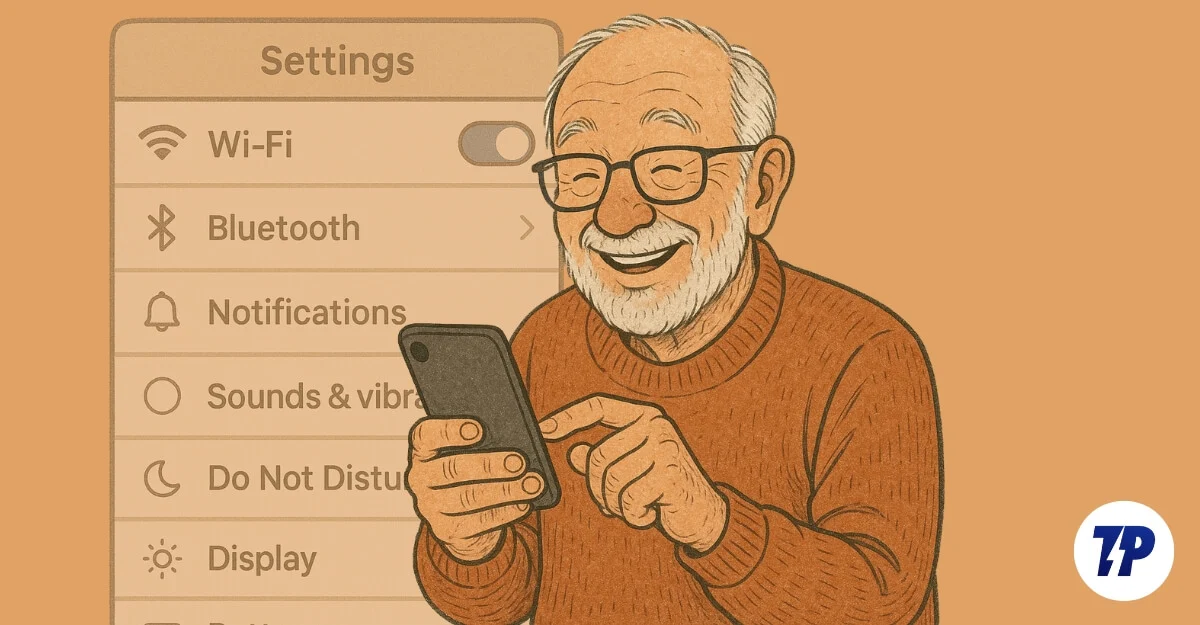
Sommario
12 semplici impostazioni di smartphone per facilitare lo smartphone
Aumenta la dimensione del carattere o cambia il carattere per rendere il testo più facile da leggere
Aumentare la dimensione del carattere è l'impostazione di base con cui dovresti aiutare i tuoi anziani a abilitare. Sebbene sia un'impostazione di base su uno smartphone, molte persone anziane non sono consapevoli di questa soluzione e continuano a utilizzare lo smartphone con il piccolo testo, che non solo rende difficile la lettura ma può anche portare a rubinetti accidentali e un'esperienza frustrante.
Ho visto mio nonno alle prese con quella ragione esatta e ho rapidamente cambiato il testo sul suo smartphone per risolvere il suo problema.
La modifica della dimensione del carattere è disponibile sia su Android che su iPhone. Per Android, a seconda del tuo smartphone Android, puoi trovarlo in base alle impostazioni generali o di visualizzazione. Su iPhone, puoi trovarlo in impostazioni generali. Mentre stai impostando lo smartphone, chiedi alle persone anziane quale carattere è comodo per loro. Tieni presente che l'impostazione di un carattere troppo grande ha i suoi lati negativi, in quanto può occupare uno spazio sullo schermo extra, il che può provocare uno scorrimento più e persino rompere alcuni layout di app o siti Web.
Un altro cambiamento è regolare la dimensione del carattere. Alcuni caratteri sono più facili da leggere per gli anziani, e qui ci sono i caratteri più comuni che si sono dimostrati più facili da leggere per gli anziani. Entrambi i dispositivi Android e iOS ti consentono di cambiare lo stile del carattere. Su Android, a seconda del dispositivo, la modifica del testo è un po 'complicato. Ho una guida dettagliata sull'impostazione di caratteri personalizzati su iPhone.
Come modificare le impostazioni dei caratteri su Android:
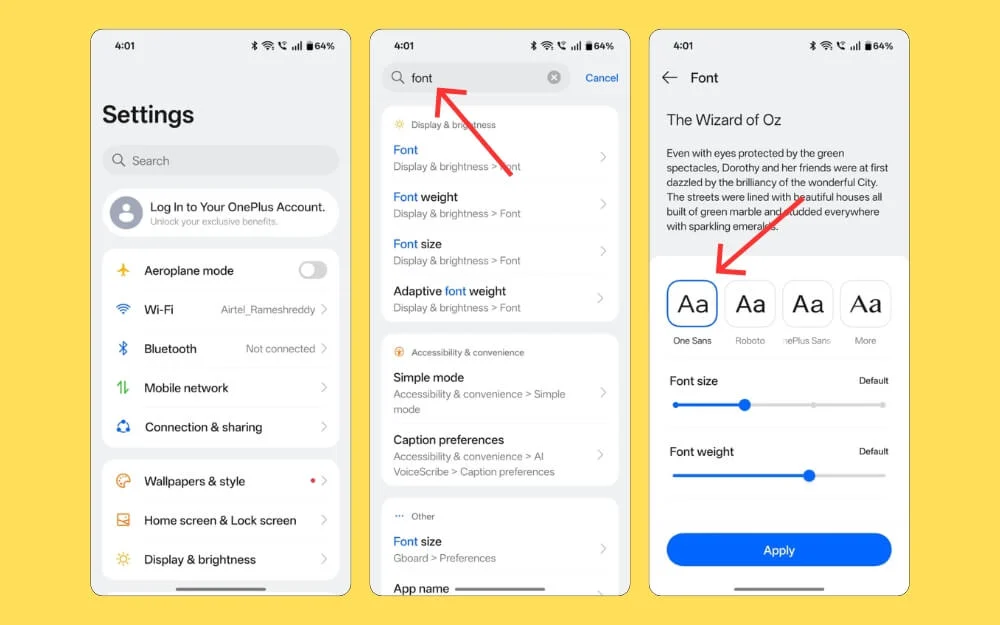
- Apri le impostazioni sul tuo smartphone Android.
- Vai a visualizzare le impostazioni. Se non trovi queste impostazioni, è possibile utilizzare la barra di ricerca e cercare le impostazioni del carattere.
- Da lì, puoi regolare lo stile, le dimensioni e il peso del carattere.
Come modificare le impostazioni dei caratteri su iPhone:
- Apri le impostazioni sul tuo iPhone.
- Vai per visualizzare e le impostazioni di luminosità.
- Tocca la dimensione del testo e qui regola il cursore per aumentare o ridurre la dimensione del carattere.
A differenza di Android, non puoi cambiare lo stile del carattere su un iPhone; Tuttavia, ci sono ancora alcune soluzioni alternative che puoi usare. Come usare lo stile del carattere su una determinata app. Tuttavia, se l'iPhone è in esecuzione su iOS 16 o successiva, puoi usare il metodo che ho scritto in una guida separata.
Se il cellulare funziona sull'ultima versione di Android o iOS, puoi anche abilitare un testo di contrasto elevato. Questa funzione aggiunge un bordo nero al testo sullo schermo, che aumenta il suo contrasto, rendendolo fuori e più facile da leggere.
Ricorda, apportare queste modifiche può sembrare meno attraente per gli utenti più giovani, ma fanno una grande differenza per gli utenti anziani.
Zoom e leggi parti specifiche sullo schermo
Un'altra pratica funzionalità su Android è l'ingrandimento dello schermo, che ti consente di ingrandire una parte specifica dello schermo, indipendentemente dall'app che stai utilizzando. Funziona a livello globale.
Oltre a questi, Android offre diversi modi per accedere a questa funzione. Puoi ingrandire completamente lo schermo completamente o ingrandire le parti specifiche dello schermo e offre anche diverse opzioni per accedere all'ingrandimento, tra cui la tripla toccatura in un'area specifica da ingrandire, usando una scorciatoia che si trova sullo schermo e attivandolo usando il volume su e giù, a seconda della preferenza.
Puoi trovare funzionalità simili su iPhone, ma attualmente è limitato ai gesti; È possibile ingrandire completamente lo schermo o ingrandire una finestra specifica.
Come ingrandire Android
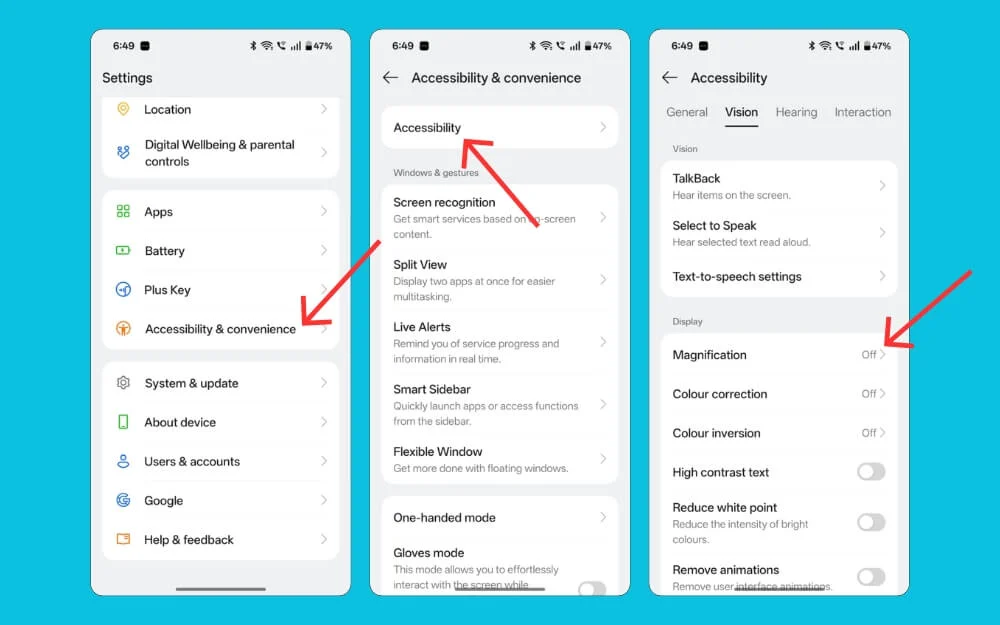
- Apri le impostazioni sul tuo smartphone Android.
- Scorri verso il basso e vai alle impostazioni di accessibilità. Se non trovi queste impostazioni, puoi utilizzare la barra di ricerca e trovare l'impostazione di ingrandimento sul tuo smartphone Android.
- Ora abilita il collegamento per accedervi facilmente da qualsiasi schermata o regolare il tipo di ingrandimento a seconda della scelta.
Come ingrandire l'iPhone
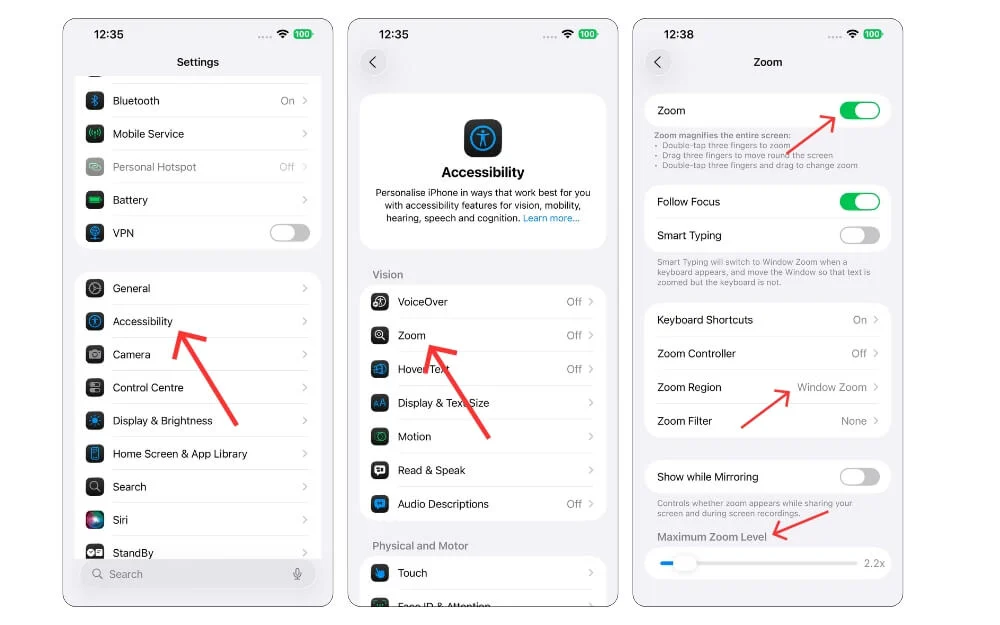
- Apri le impostazioni sul tuo iPhone.
- Scorri verso il basso e tocca le impostazioni di accessibilità.
- Tocca l'opzione zoom e accendila. È possibile toccare doppio usando il tre dita per ingrandire. Per la migliore esperienza, selezionare Zoom della finestra nelle impostazioni della regione zoom.
Non solo schermi per smartphone, ma anche gli anziani trovano molto difficile leggere il testo in altre aree come giornali, libri o persino etichette di prodotti; In questi casi, uno smartphone è molto utile e può essere utilizzato come ingrandimento digitale.
Non tutti i telefoni supportano questa funzione per impostazione predefinita, quindi dovresti mantenere note e Google Pixel e iPhone sono due marchi noti e popolari che supportano questa funzione per impostazione predefinita. Per usarli
Su uno smartphone Google Pixel, apri l'app di ingrandimento e avvia lo zoom utilizzando la fotocamera e offre zoom chiaro. Su un iPhone, è possibile aprire l'app per fotocamera e avviare lo zoom dell'oggetto. Guida dettagliata su come usarlo su un iPhone.
Riporta un tocco assistito
Mio zio ha recentemente aggiornato dal suo vecchio iPhone 6s a un iPhone 13. Dopo aver trascorso un po 'di tempo con lui, ho notato che spesso ha lottato con i gesti. Quando ho chiesto, ha spiegato che usava un tocco assistito per anni. Dopo aver cambiato i telefoni, sta trovando difficile usare i gesti su iPhone.
Ha anche detto che le azioni più comuni sono i modi per accedere all'iPhone 6s più vecchi, e questo non è possibile negli ultimi iPhone. Fortunatamente, Apple ti consente ancora di utilizzare il tocco assistito dalle impostazioni.
Puoi andare alle impostazioni e alle impostazioni di accessibilità, abilitarlo e personalizzare aggiungendo scorciatoie più frequentemente utilizzate al tocco assistenziale e semplificare l'accesso rapidamente alle azioni rapide.
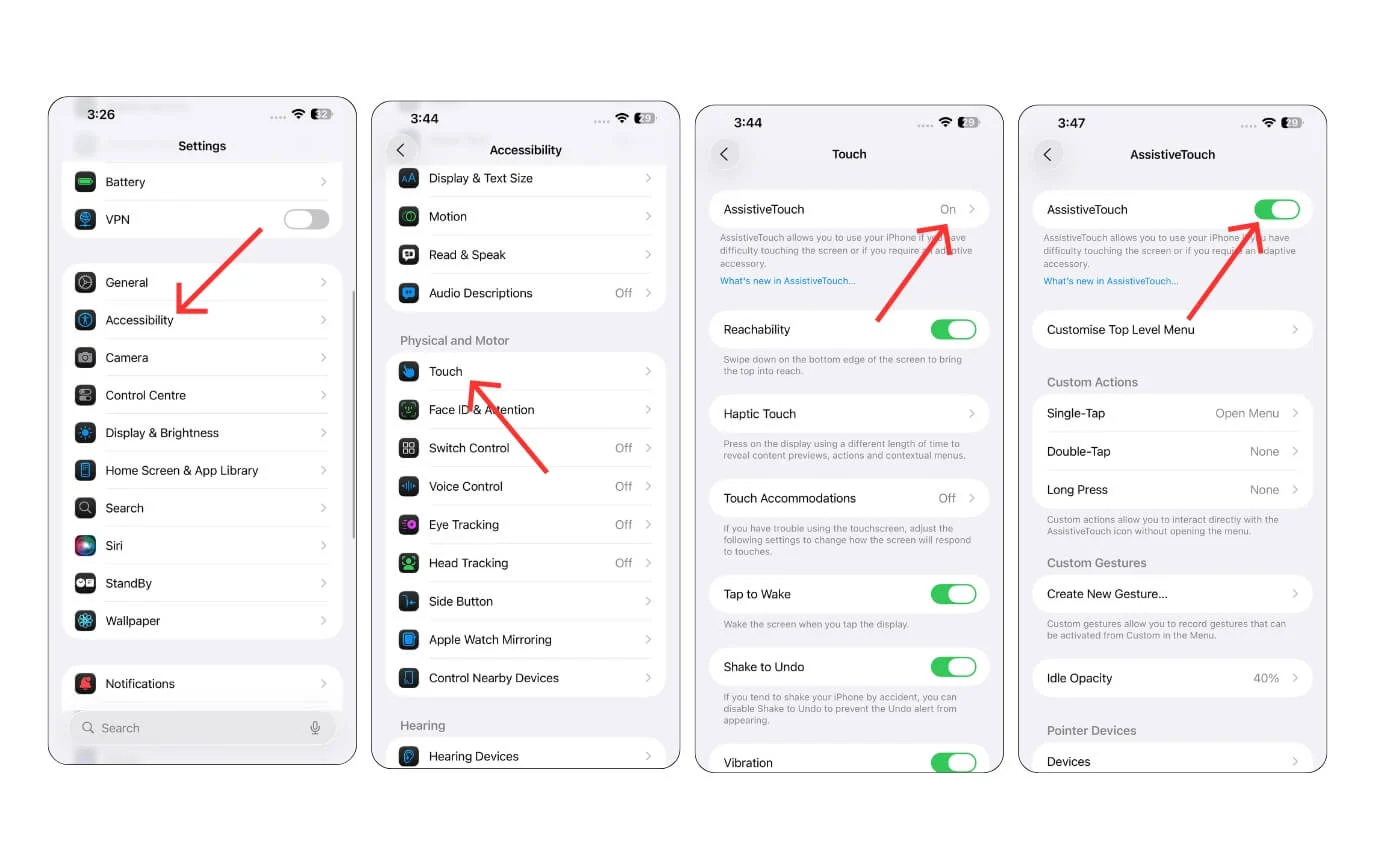
Cambia queste impostazioni negli ultimi iOS 26
Apple ha recentemente introdotto un nuovo design in vetro liquido in iOS 26, rendendo l'interfaccia più trasparente. Questa decisione ha ricevuto sentimenti contrastanti e alcuni utenti anche regolari trovano il design più difficile da leggere.
Mentre Apple si sta sicuramente perfezionando per renderlo migliore, non è ancora il meglio. Apple inizierà a lanciare una versione stabile di iOS 26 per gli utenti (se stai leggendo questo post, dopo il 9 settembre, l'aggiornamento è già lanciato). Ecco alcune impostazioni che puoi regolare per renderlo più semplice per gli utenti anziani.
Passa alle icone regolari:
Un'impostazione che è necessario modificare sono le icone predefinite dalle icone trasparenti a regolari. Le icone trasparenti sono più difficili da leggere per gli anziani. Fortunatamente, puoi recuperare le icone più vecchie. Apri il tuo iPhone e la pressione a lungo ovunque sullo schermo, tocca personalizza, quindi seleziona Icone predefinite.
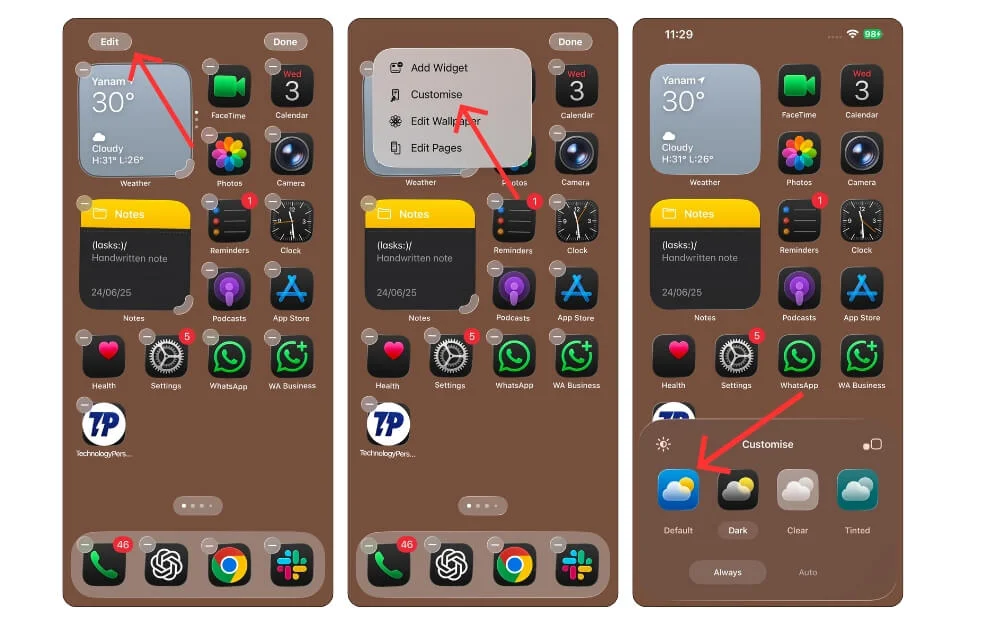
Quindi, ridurre le impostazioni di trasparenza
Un'altra impostazione utile è consentire le impostazioni di trasparenza ridotte per facilitare la lettura su un iPhone riducendo la trasparenza degli elementi sullo schermo.
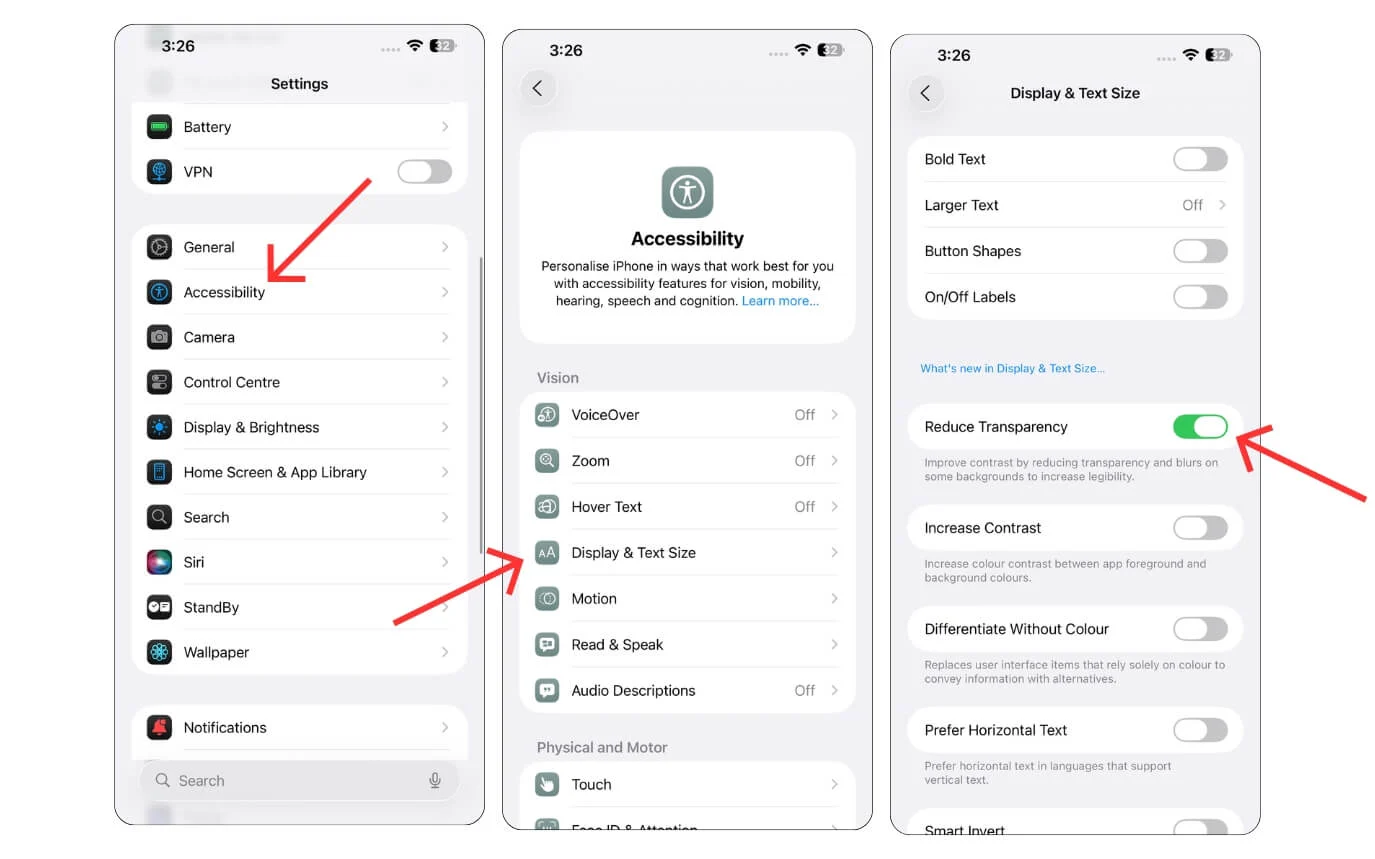
Ridimensionare il centro di controllo
Sebbene questa funzione non fosse nuova, Apple ti consente di ridimensionare le piastrelle nel centro di controllo. Ora puoi aumentare le dimensioni delle icone più utilizzate per gli anziani, rendendole più facili da accedere.

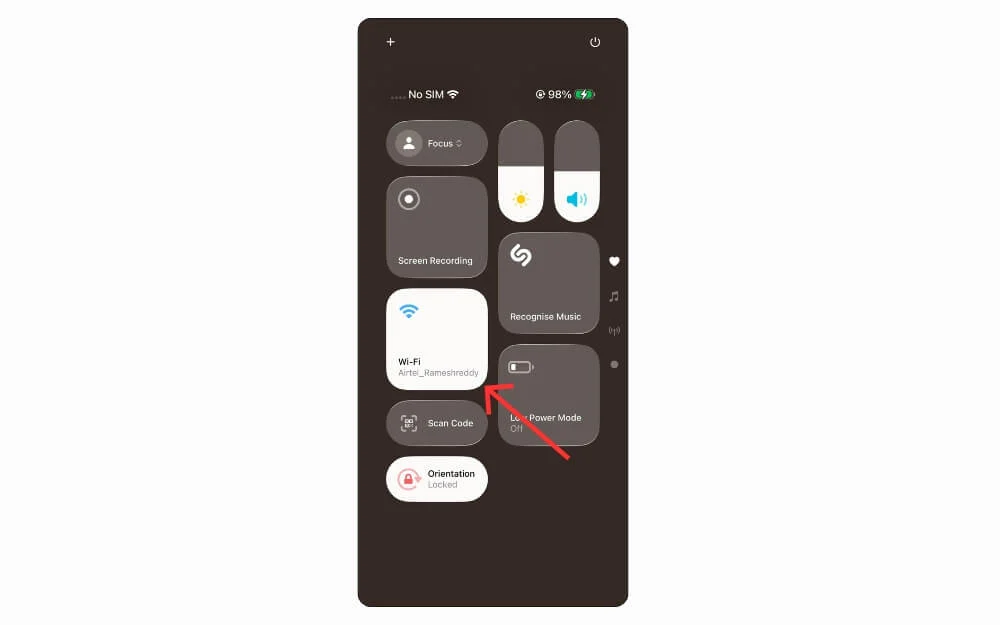
Abilita la modalità di lettura
Come le giovani generazioni, la maggior parte degli anziani ora utilizza smartphone per leggere notizie e articoli. Mentre ci sono kindles e piccoli mini tablet, possono essere una scelta perfetta per molte persone di generazione più anziane che spesso leggono libri. Non sono convenienti per tutti e richiedono anche di trasportare un dispositivo extra.
Di conseguenza, molte persone dipendono dai loro smartphone per la lettura. Poiché gli smartphone mostrano caratteri più piccoli e ogni sito Web ha una dimensione e uno stile di carattere unici, non è solo difficile per gli occhi dei lettori, ma sottolinea anche i loro occhi.
Considerando questo, sia Google che Apple hanno introdotto una modalità di lettura che elimina tutti i contenuti indesiderati su una pagina web e crea un'esperienza di lettura dedicata.
Su Android, Google offre un'app in modalità di lettura dedicata e anche su Google Chrome, che la rende accessibile su qualsiasi app, ma nonostante la sua associazione con Google, ha difficoltà a leggere il contenuto su alcune app. Generalmente funziona perfettamente, specialmente quando si legge in browser, PDF o ebook.
Come utilizzare la modalità di lettura di Google
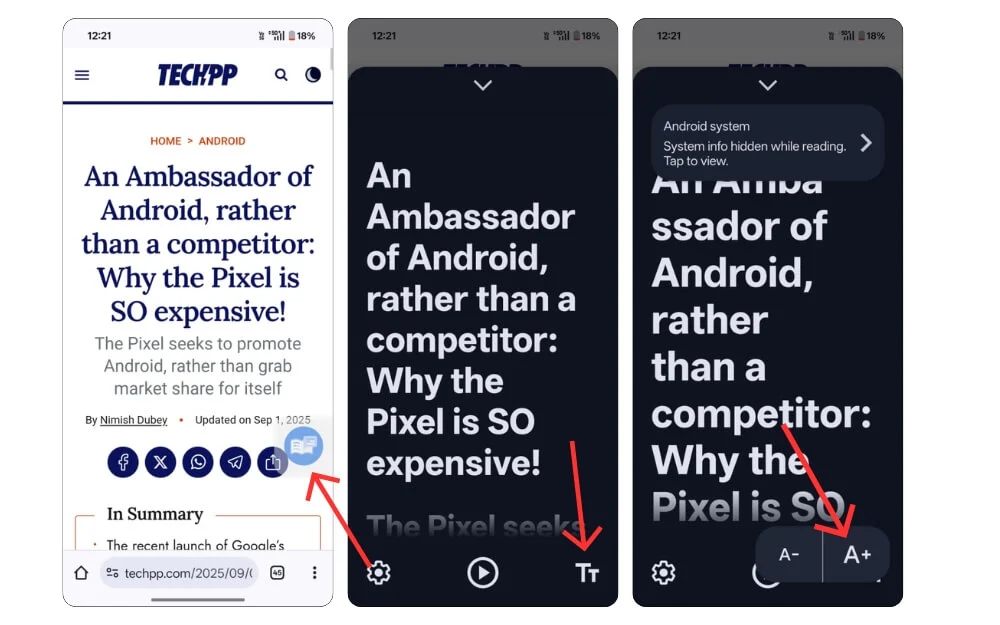
- Scarica e installa la modalità di lettura sul tuo smartphone. È gratuito da scaricare.
- Apri l'app, seguire le istruzioni sullo schermo e abilitarle dalle impostazioni di accessibilità.
- È possibile attivare la modalità di lettura utilizzando diverse impostazioni; Qui, ho aggiunto un'icona. Per accedere alla modalità di lettura, puoi semplicemente toccare l'icona
- La modalità di lettura funziona meglio per le app di testo, come per la lettura di articoli, thread di Twitter e non funziona meglio per altri formati.
Come utilizzare la modalità Reader su iPhone:
A differenza di Android, su iPhone, la modalità di lettura è attualmente disponibile solo nel browser Safari. Per aprire qualsiasi pagina Web, nella barra degli indirizzi, fare clic sui simboli del carattere e selezionare la modalità Reader.
Text-to-spealch
Le persone anziane con visione sfocata spesso lottano per navigare attraverso lo smartphone; Fortunatamente, il feedback vocale può rendere gli smartphone più facili da usare. Aiuta con ciò che stanno facendo clic. Questa è una mano in futuro per far sapere a tutte le persone esattamente cosa hanno fatto clic. Fortunatamente, entrambi gli smartphone Android offrono la funzione di talkback ed qui è come abilitarlo dalle impostazioni.
Come abilitare la funzione di parola-linguaggio su Android
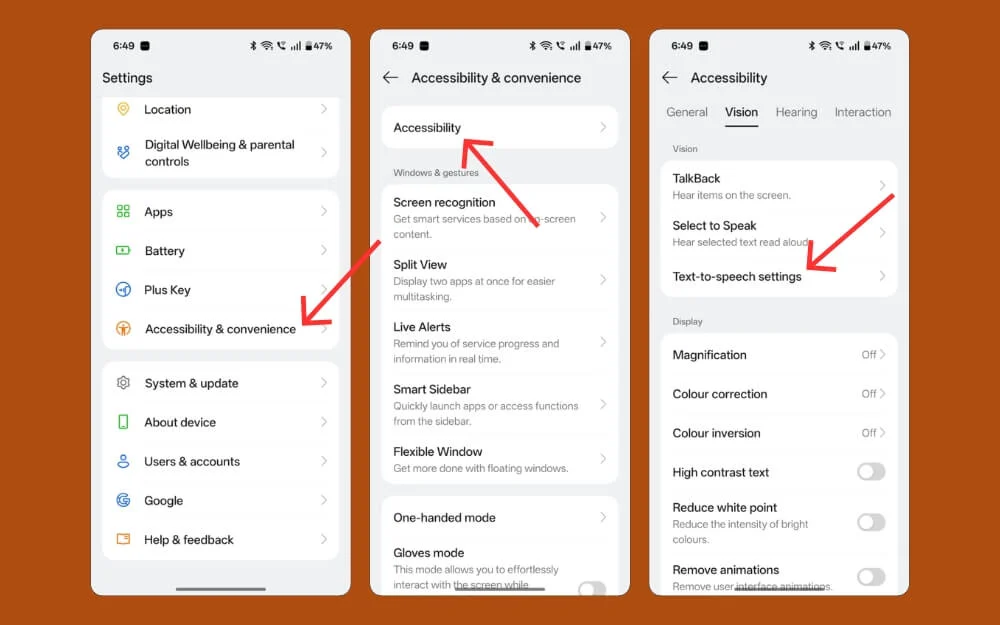
- Apri le impostazioni sul tuo smartphone Android.
- Scorri verso il basso e vai alle impostazioni di accessibilità. Se non trovi queste impostazioni, puoi utilizzare la barra di ricerca e trovare il testo per le impostazioni del discorso sul tuo smartphone Android e accenderlo.
Come abilitare le impostazioni di testo-linguaggio su iPhone:
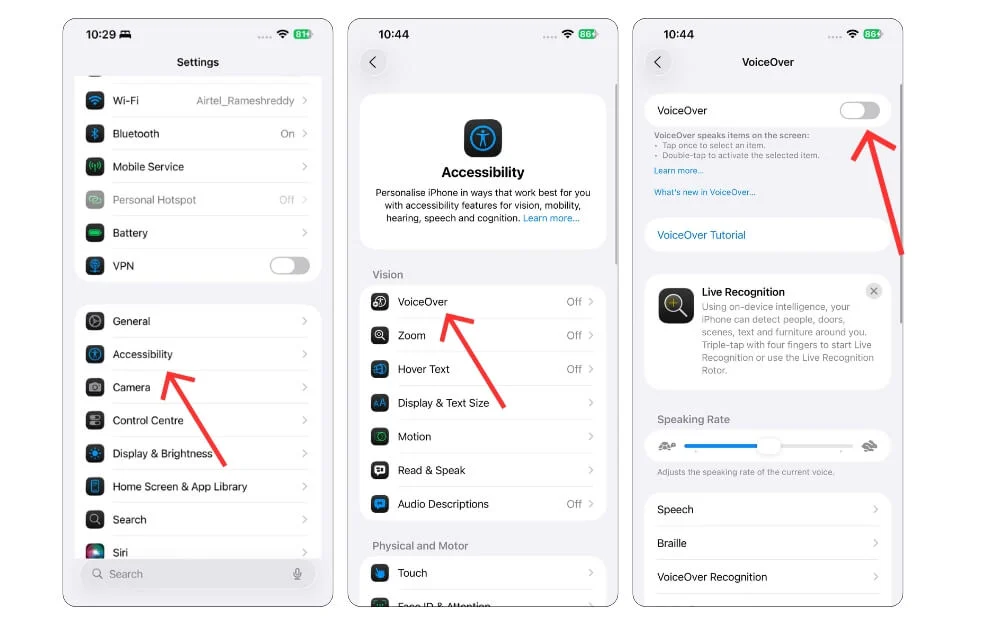
- Vai alle impostazioni sul tuo iPhone e tocca le impostazioni di accessibilità
- Qui, tocca la voce e accendi l'opzione vocale.
- Ricorda, Voiceover ha bisogno di un diverso gesto di navigazione per navigare per selezionare. È possibile premere il rubinetto per attivare la funzione specifica. Devi toccare due volte per scorrere verso il basso. Puoi usare le tre dita per disabilitarlo. Ogni volta che ne hai bisogno, puoi semplicemente chiedere a Siri di spegnerlo.
Assistenti vocali
La maggior parte degli assistenti per smartphone ora può svolgere attività per te senza richiedere di interagire con lo smartphone. Puoi semplicemente dire il comando e fa automaticamente l'attività per te. Per Android, puoi usare Gemini e per iPhone puoi usare Siri.
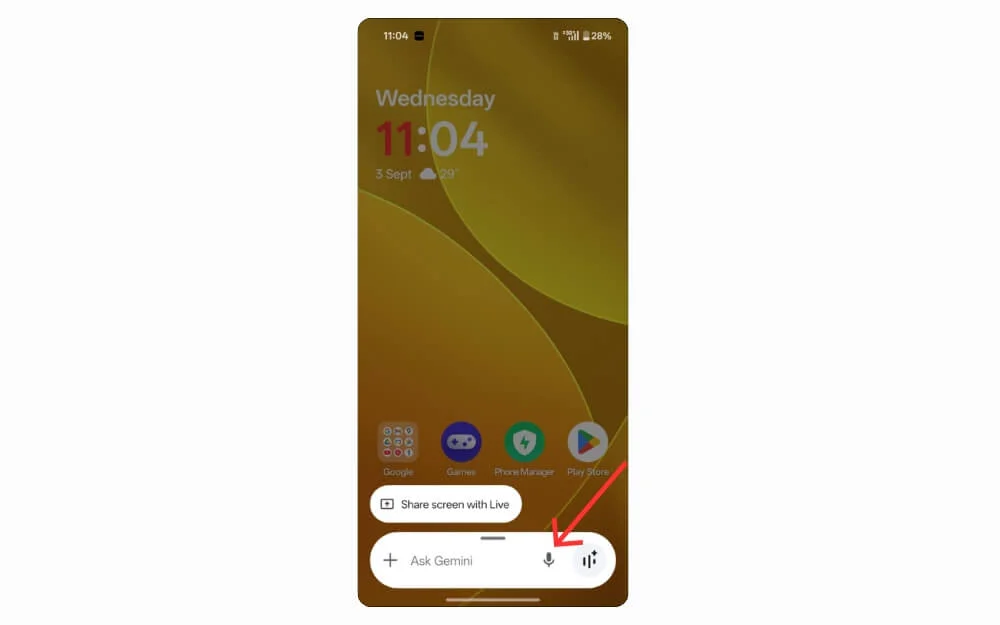
Ad esempio, puoi chiedere a questo assistente di svolgere attività, che si tratti di aprire le app, di effettuare una chiamata o di inviare un testo specifico a un contatto specifico. Fa queste azioni solo con la tua voce. Alcuni migliori casi includono l'utilizzo di questi assistenti per chiamare un contatto specifico senza la necessità di inserire il numero e anche la ricerca del contatto. Su Android, Google Assistant non è più disponibile; Ora è stato sostituito dall'app di Google Gemini, che è meglio nel svolgere attività ed è più bravo a comprendere i tuoi contatti. Attualmente, queste app sono disponibili solo in un numero limitato di lingue, quindi questo è qualcosa che dovresti tenere a mente.
Rendi facile usare il telefono
Gli smartphone possono essere ingombra rapidamente e gli ultimi smartphone spesso sono dotati di molte app pre-costruite. Ciò non solo rende l'interfaccia schiacciante, ma anche più difficile da usare per gli anziani.
La maggior parte degli smartphone ora viene fornita con una modalità facile dedicata che semplifica la schermata principale rimuovendo le app non necessarie e visualizzando solo gli elementi essenziali. Tuttavia, questa funzione è disponibile solo su alcuni smartphone, come Samsung, ma è possibile ottenere questa funzione su qualsiasi dispositivo utilizzando una semplice app di lancio. Ecco i due migliori lanciatori che puoi usare.
I migliori lanciatori per Android:
- Launcher Elder: per icone grandi e semplici per una facile navigazione
- NOVA Launcher: puoi personalizzare e renderlo amichevole per anziani.
iPhone non ha una funzione in modalità facile o un supporto di lancio dedicato; Tuttavia, puoi comunque rendere l'esperienza senza disordine nascondendo alcune schermi domestiche e alcune app non necessarie. Ecco come.
Nascondi la schermata principale e le app su iPhone.

- Per nascondere la schermata di blocco, premere a lungo l'app e quindi deselezionare le schermate domestiche che non si desidera utilizzare.
- Per nascondere un'app su iPhone , premi a lungo sull'app e premi il pulsante Nascondi, che nasconderà l'app sul tuo iPhone.
Abilita notifiche flash
Accanto ai problemi di visione, i problemi dell'udito sono anche più comuni negli anziani. Per questo motivo, ci sono chiamate perse e notifiche nonostante il telefono sia in modalità silenziosa. Una soluzione semplice è abilitare le notifiche flash.
Poiché il flash sugli smartphone lampeggia visivamente ogni volta che arriva una chiamata o una notifica, rende molto più facile per gli anziani notare. Ecco come è possibile abilitare le notifiche flash su Android e iPhone.
Come abilitare le notifiche flash su Android
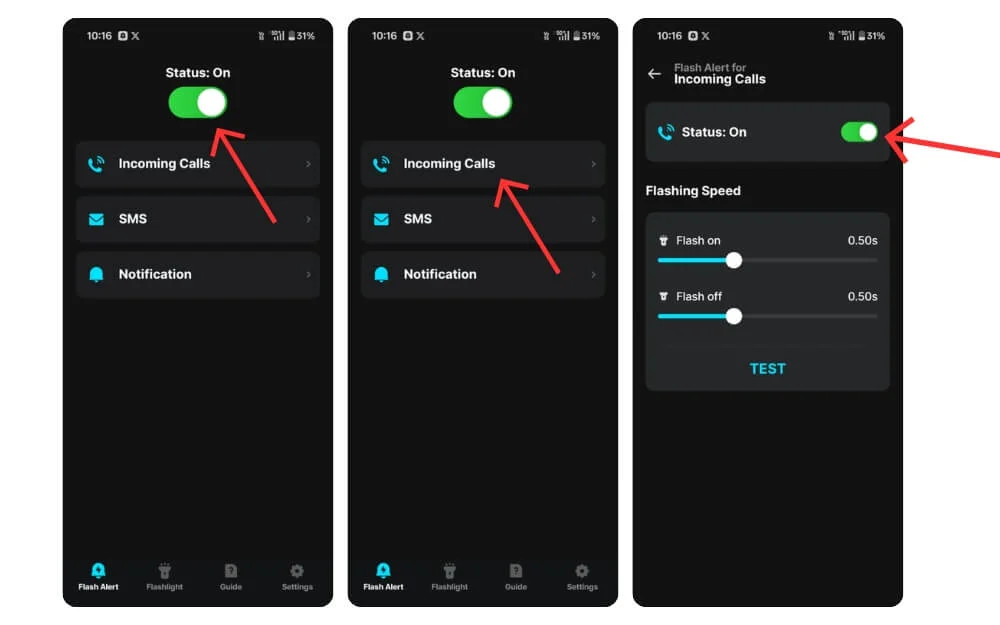
- Scarica e installa questa app di notifica Flash sul nostro smartphone.
- Ora apri l'app e accendi lo stato.
- Opzione di chiamata in arrivo e attivare lo stato.
- Puoi anche abilitare le notifiche flash per SMS e per altre notifiche.
Come abilitare le notifiche flash su iPhone
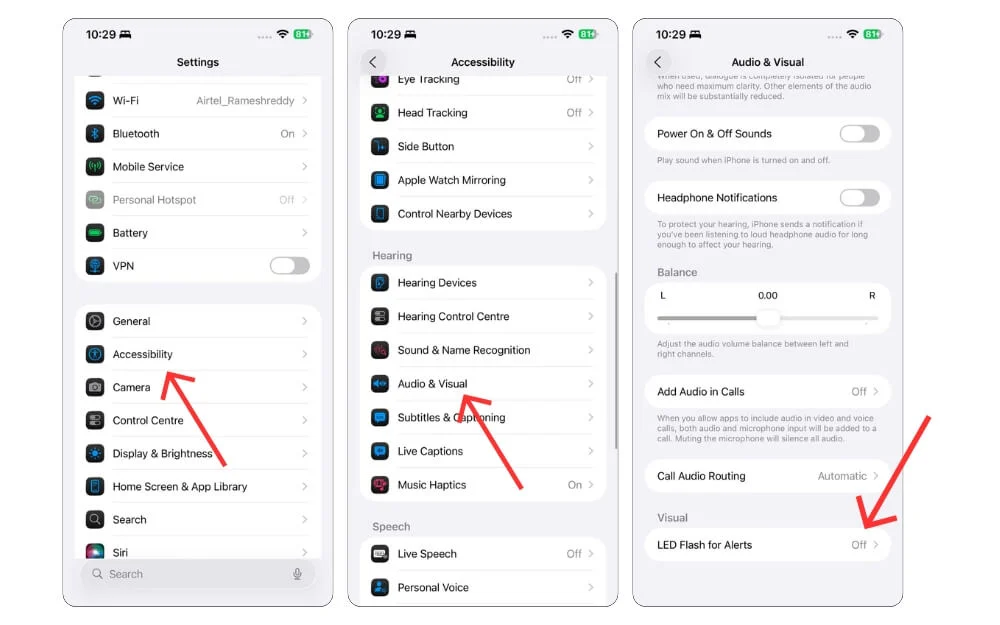
- Apri le impostazioni sullo smartphone e tocca le impostazioni di accessibilità
- Scorri verso il basso e tocca l'audio e la visualizzazione
- Scorri verso il basso e seleziona Flash LED per avvisi e puoi abilitare un flash per tutti gli avvisi o abilitarlo solo per avvisi quando l'iPhone è in modalità silenziosa.
Eseguire azioni rapide usando widget e blocchi di azione
Sia Google che Apple si sono concentrati fortemente sui widget. Mentre Android ha supportato i widget per anni, Apple ha recentemente portato supporto al widget all'iPhone. I widget ti forniscono informazioni chiave a colpo d'occhio e ti consentono di eseguire facilmente azioni rapide e, soprattutto, questi widget possono essere personalizzati, rendendoli facili da usare per le persone anziane.
Attualmente, quasi tutti i widget di supporto per app popolari, incluso il supporto per le attività. E anche per semplificare ulteriormente, Google ha anche lanciato un blocco di azione Google dedicato che esegue un'azione specifica. Su iPhone, i blocchi di Google non sono disponibili, ma è possibile utilizzare l'app di scorciatoie per impostare azioni specifiche e utilizzare un'icona specifica.
I blocchi di azione di Google non sono così avanzati come le scorciatoie iOS, ma sono molto bravi nelle attività di base. Ad esempio, è possibile impostare un blocco di azione per chiamare una persona specifica e anche svolgere alcune attività di automazione con Google Assistant, come spegnere automaticamente le luci quando l'utente lascia la casa e anche suonare automaticamente un video sulla TV e anche dire direttamente una videochiamata con il tuo contatto specifico e altro ancora.
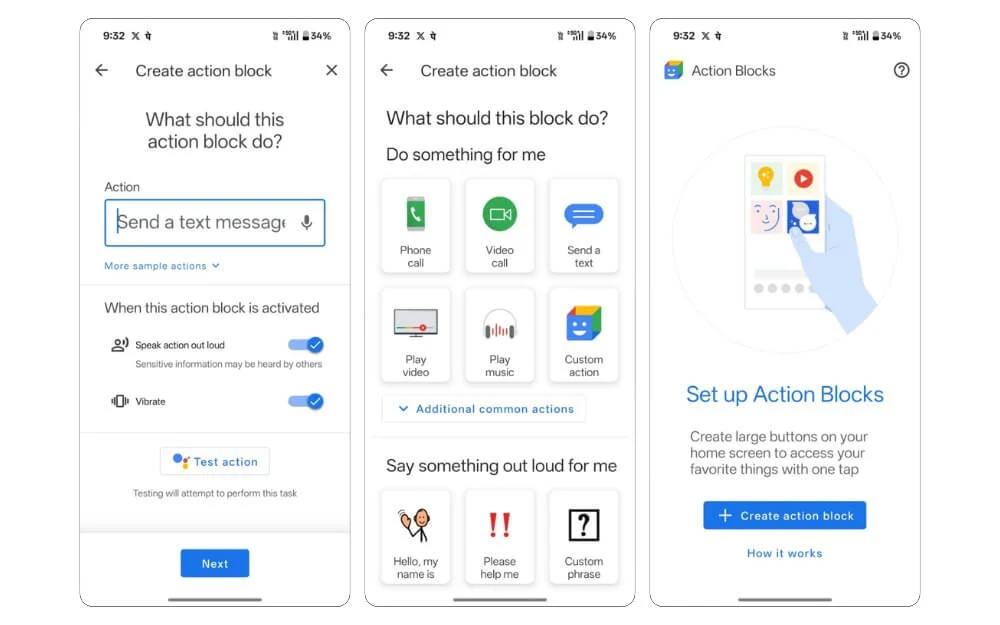
IOS ti consente di eseguire automazione più complesse rispetto ai blocchi di azione. È possibile creare più automazione con le scorciatoie e se si utilizza l'iPhone più recente, viene fornito anche con le funzionalità di Intelligence Apple, che possono migliorare ulteriormente le sue funzionalità di automazione. Simile ai blocchi di azione Android, è anche possibile inviare un messaggio specifico a un contatto specifico, effettuare automaticamente una chiamata a un contatto specifico, ricordare all'utente di prendere una pillola e altro ancora. Ecco il video su come impostare l'automazione dei collegamenti su iPhone e le cinque migliori scorciatoie utili. Se stai utilizzando l'ultimo iPhone, puoi anche attivare queste scorciatoie utilizzando il pulsante Azione.
Utili scorciatoie iOS per gli anziani
- Accendi la torcia con una scorciatoia: torcia
- Invia un messaggio a chiunque usando il collegamento vocale: invia un messaggio
- Fai una rapida chiamata ai tuoi contatti preferiti: scorciatoie da contatto
- Ottieni promemoria medica: promemoria per i farmaci
- Trova i tuoi genitori scomparsi: unità parentale mancante
Riporta indietro di Google Old Dialer
Google ha recentemente aggiornato la sua app per dialer con un nuovo design. Mentre il nuovo design è totalmente impressionante, ha ricevuto un contraccolpo sul nuovo design e sulla sua funzionalità.
Il motivo principale è che l'app Dialer viene utilizzata da milioni di persone in tutto il mondo e, durante la notte, un singolo aggiornamento cambia come molte persone usano un dialer e il pulsante di azione Call è ora sostituita da un cursore, che ha anche messo frustrare molte persone da questa nuova funzione.
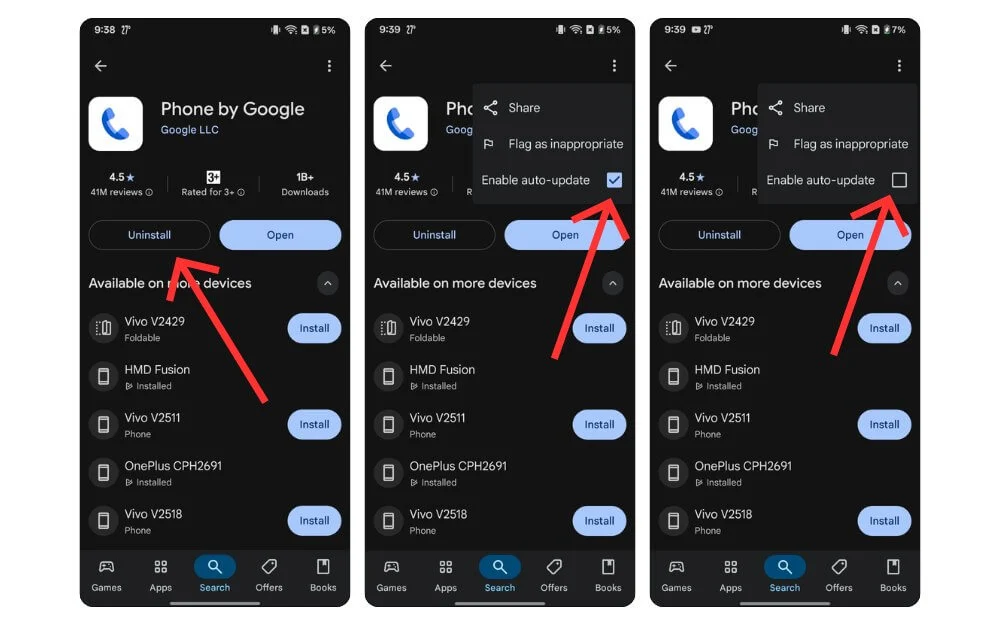
Fortunatamente, se anche i nonni affrontano questo problema, c'è un modo semplice per riavere il vecchio dialer di Google. Ho già realizzato un video dedicato su questo, ma tuttavia se si desidera un semplice passaggio sul tuo smartphone Android, vai al Play Store e cerca il dialer Google e tocca gli aggiornamenti di disinstallazione, ciò riporterà il vecchio dialer sullo smartphone per impedire che l'aggiornamento all'ultima versione dall'ultima versione del menu in alto Seleziona il menu a tre punti e da qui Select e Disable Auto Aggiorna l'opzione. Ecco un video dettagliato di passaggi simili per aiutarti a riportare il vecchio sul tuo smartphone Android.
Bonus: aggiungi informazioni di emergenza per mantenerli al sicuro
Sia Android che iPhone ti consentono di aggiungere informazioni di emergenza al tuo smartphone, e questo può essere estremamente utile in situazioni impreviste. Nonostante quanto sia importante questa funzione, molte persone lasciano ancora questa funzione inutilizzata. Memorizzando importanti informazioni mediche, in caso di emergenza, i soccorritori possono conoscere rapidamente la storia medica della persona e possono raggiungere rapidamente le persone giuste.
Come aggiungere informazioni di emergenza su Android
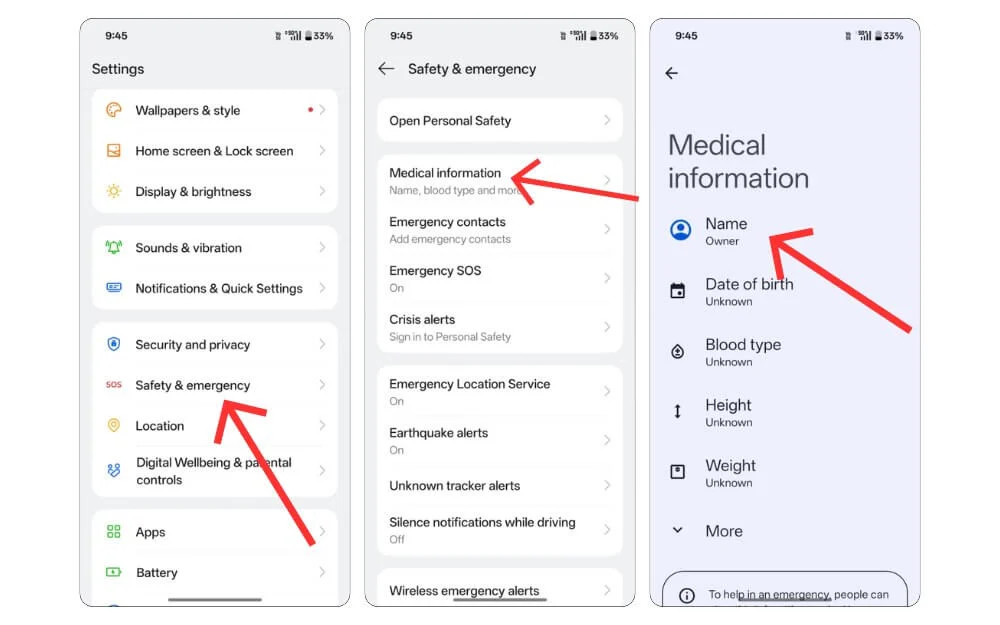
- Apri l'app Impostazioni sul tuo smartphone e vai in sicurezza e emergenza
- Seleziona informazioni mediche e aggiungi tutte le informazioni mediche necessarie.
- Mentre sei lì, aggiungi anche un contatto di emergenza e altro ancora.
Come aggiungere informazioni di emergenza su iPhone
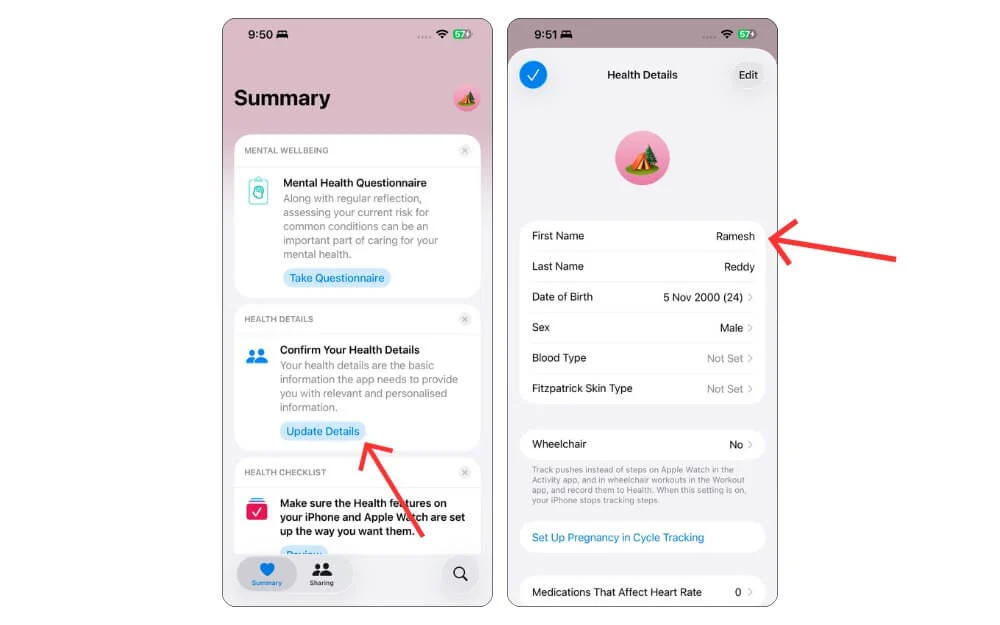
- Apri l'app Health sul tuo iPhone, tocca i dettagli sulla salute e tocca i dettagli di aggiornamento.
- Qui, aggiungi tutte le informazioni sanitarie necessarie.
Impostazioni semplici che rendono la vita più semplice
Queste sono l'elenco di 12 funzionalità e impostazioni che puoi cambiare o aggiungere per rendere il telefono più facile da usare e leggere per le persone anziane. Mentre tutte queste funzionalità provengono da diversi luoghi sul tuo smartphone, metterle insieme può creare un'esperienza più sicura, più semplice e più accessibile.
La maggior parte degli anziani non è a conoscenza di queste impostazioni, quindi se hai genitori o parenti anziani, puoi aiutarli a cambiare queste impostazioni. Fare piccoli cambiamenti come testo più ampio, ingiganti e persino notifiche flash possono migliorare l'esperienza dello smartphone per loro.
Spero che tu trovi questa guida utile. Se hai soluzioni o se hai problemi durante l'abilitazione di questa funzione, sentiti libero di lasciare un commento qui sotto e sarò felice di aiutarti. Se hai ulteriori suggerimenti, puoi anche condividerli in modo da poterli includerli per gli altri.
